Guia interativo de criação de enquetes no WordPress (passo a passo)
Publicados: 2023-01-30O uso de enquetes é uma estratégia interativa para envolver seu público e coletar dados perspicazes deles. Você pode pedir comentários aos seus usuários para saber do que eles gostam.
A criação de enquetes é uma maneira interativa de envolver seu público e coletar insights valiosos. Com enquetes, você pode pedir comentários aos usuários e saber do que eles gostam.
Este guia mostrará como é simples adicionar uma enquete ao seu site WordPress.
Qual ferramenta deve ser usada para criação de enquetes no WordPress?
As enquetes interativas podem atrair usuários imediatamente para o seu site, tornando-se uma ótima maneira de envolvê-los e criar leads. No entanto, existem muitos plug-ins e recursos disponíveis para integrar enquetes ao seu site WordPress, o que pode ser opressor. Alguns exigem registro, alguns armazenam dados em seus servidores e alguns têm experiências de usuário insatisfatórias.
Para uma ótima experiência do usuário e controle completo sobre os resultados da votação, use o WPForms. Ele oferece as pesquisas mais abrangentes e a extensão de criação de enquetes de qualquer plug-in de construtor de formulários do WordPress.
Com WPForms, você pode:
- Crie enquetes usando o construtor de formulários de arrastar e soltar no WordPress
- Armazene dados de pesquisa em seu próprio site
- Exibir totais de votos quando os usuários depositarem seus votos
- Exiba enquetes em todo o seu site
- Exiba os resultados da enquete em qualquer local do seu site.
Vamos ver como os WPForms podem ser usados para criação eficiente de enquetes no WordPress.
Gerando enquetes online do WordPress
O plugin WPForms precisa ser instalado e ativado inicialmente. Como inclui o plug-in de criação de pesquisas e enquetes, você precisará do plano WPForms Pro. Você também pode testar a versão gratuita do WPForms Lite.
Após a ativação, você deve inserir sua chave de licença na página WPForms »Configurações . Sua conta WPForms contém essas informações.
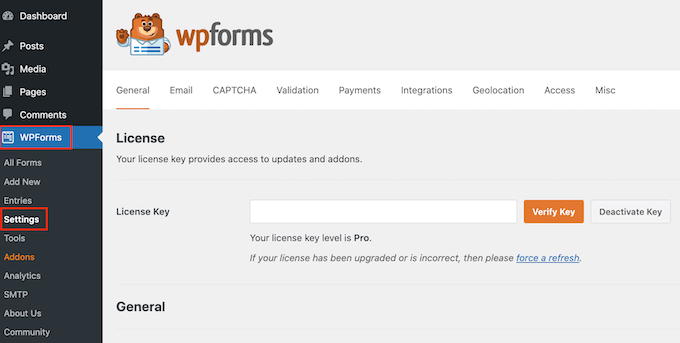
Em seguida, navegue até WPForms »Addons e role para baixo até o plugin de criação de pesquisas e enquetes.
Clique no botão de complemento “Instalar” o mais rápido possível.
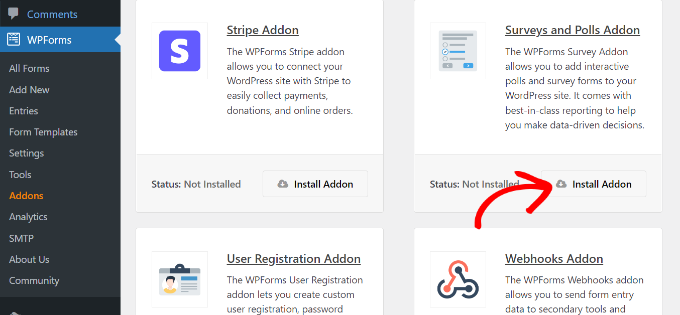
Agora você está preparado para criar uma pesquisa online.
Para começar, navegue até a página WPForms »Adicionar novo e inicie um novo formulário lá. Você deve primeiro dar um título ao seu formulário de votação antes de escolher o modelo “Formulário de votação”.
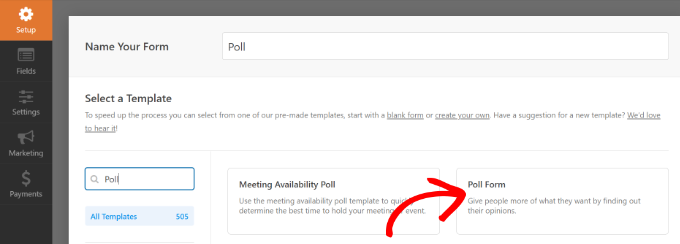
Isso abrirá a interface do construtor de formulários de arrastar e soltar para WPForms.
Você verá um modelo de formulário de criação de votação pré-criado com campos de exemplo pré-preenchidos.
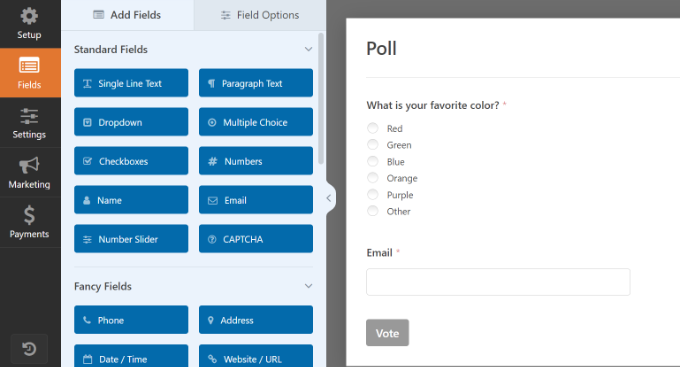
Na coluna da esquerda, há opções para adicionar novos campos de formulário. Você só precisa arrastar e soltar o campo no formulário para adicioná-lo.
Além disso, você pode simplesmente apontar e clicar para modificar, reorganizar ou excluir qualquer campo.
O menu à esquerda será expandido, por exemplo, se você clicar na pergunta da enquete no modelo. Basta alterar os títulos, rótulos e muito mais e alterar a ordem.
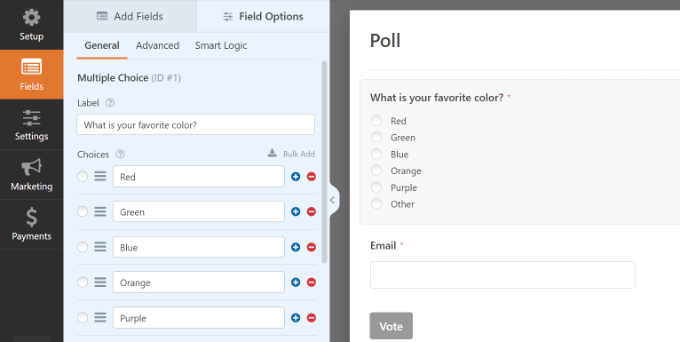
O próximo passo é selecionar a opção Configurações no menu à esquerda e, em seguida, selecionar a guia “Pesquisas e enquetes”. Você tem a opção de habilitar ou desabilitar os resultados da enquete aqui.
Os usuários verão automaticamente os resultados da enquete após votarem no modelo de enquete do WPForms. Os usuários não verão os resultados da enquete se você desabilitar esta opção.
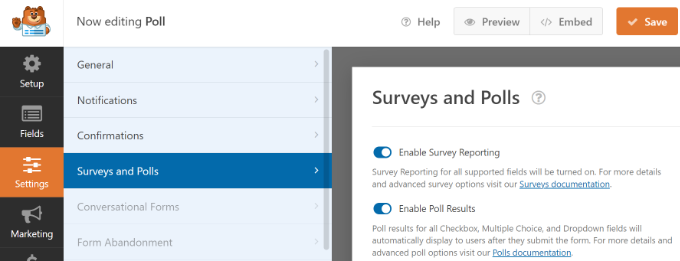
Por outro lado, você pode exibir uma mensagem personalizada para os usuários ou redirecionar o navegador para outro URL ou página.
Basta clicar na guia "Confirmação". O tipo de confirmação pode ser selecionado no menu suspenso aqui.
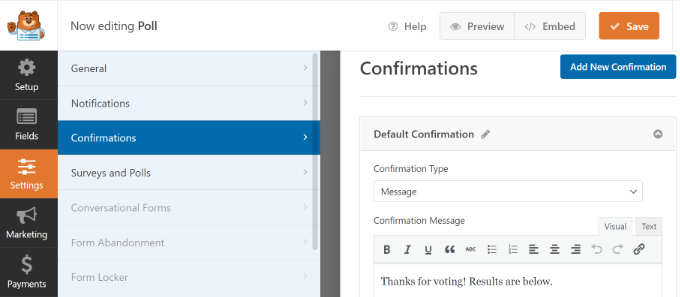
Após criar o formulário de enquete, clique no botão “Salvar” para salvar as configurações do seu formulário.
Adicionando as enquetes ao site WordPress
Qualquer lugar em seu site, incluindo postagens, páginas, tipos de postagem personalizados e widgets da barra lateral, podem ser facilmente adicionados usando WPForms.
Para adicionar seu formulário de enquete, selecione o botão 'Incorporar' no construtor de formulários. Uma nova janela pop-up aparecerá assim que você fizer isso. Para incorporar seu formulário, use uma página existente ou crie uma nova.
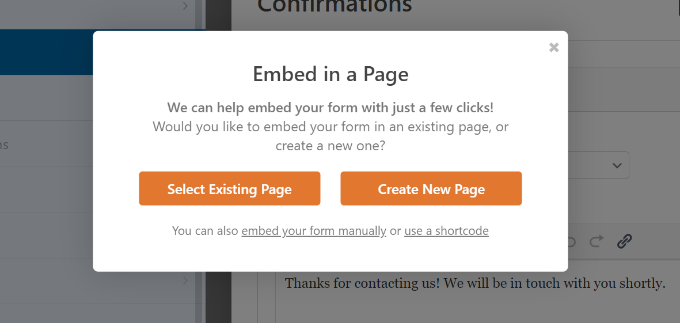
Para começar este tutorial, vamos clicar no botão “Criar nova página” .

O próximo passo é nomear sua página.
Você pode então pressionar o botão “Vamos lá” .
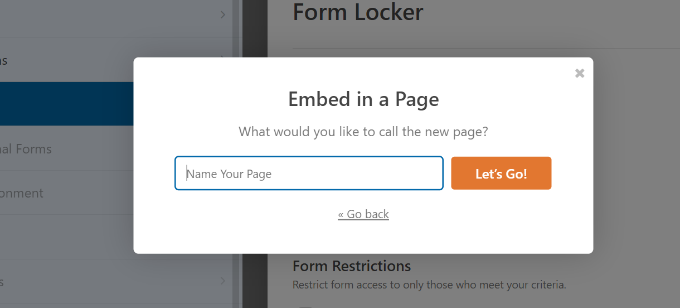
Agora, o editor de postagem do WordPress deve exibir seu formulário de votação.
Você também pode usar o bloco WPForms para adicionar seu formulário. Para adicionar os WPForms, basta clicar no botão “+” e escolher seu formulário no menu suspenso.
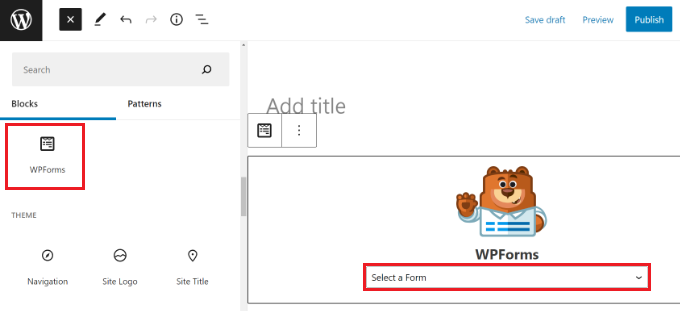
A visualização do seu formulário aparecerá depois disso.
Visite seu site para ver os resultados de sua enquete depois de salvar ou publicar sua postagem ou página.
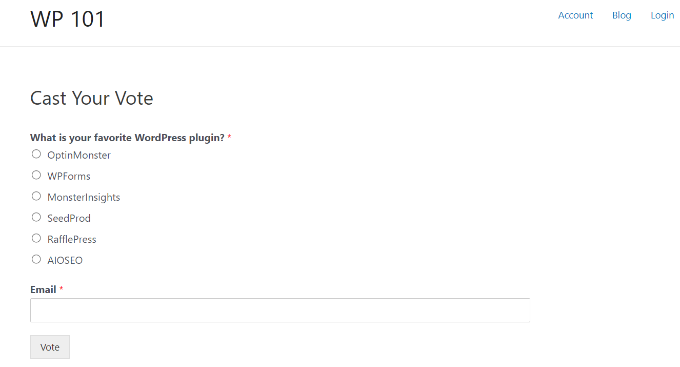
Além disso, você pode postar sua enquete em uma barra lateral ou outra área pronta para widget.
Você precisa adicionar o bloco de widget WPForms a uma barra lateral onde deseja exibir a enquete na página Aparência » Widgets .
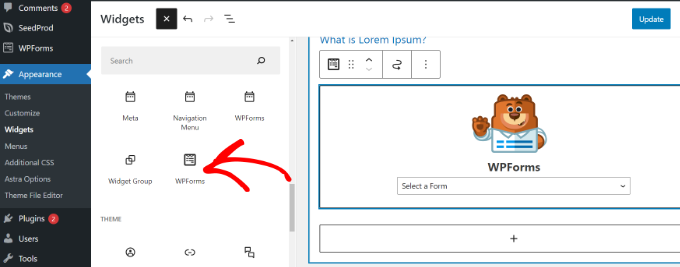
Selecione o formulário de enquete que você criou anteriormente no bloco do widget WPForms.
Lembre-se de salvar as configurações do widget clicando no botão 'Atualizar'. Agora que você visitou seu site, uma barra lateral ou outro local pronto para widget exibirá sua enquete online.
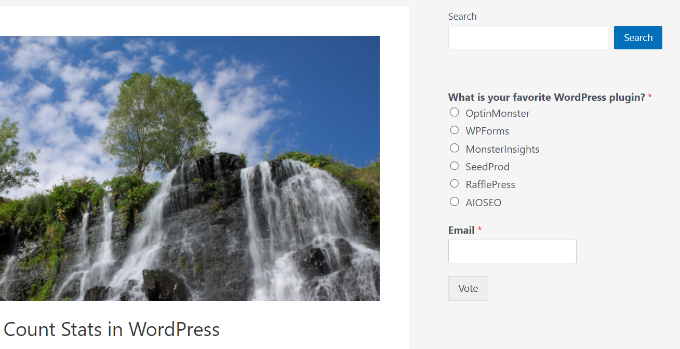
Visualização dos Resultados da Enquete ao Vivo
Seus usuários verão os resultados da enquete após votarem se você tiver ativado os resultados da enquete.
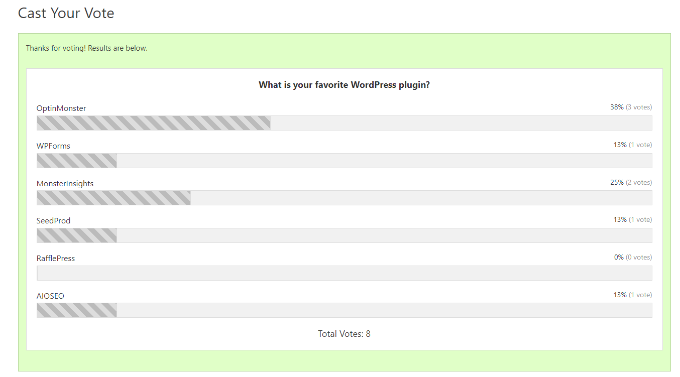
Sem lançar uma cédula, você sempre pode ver os resultados de uma votação.
Simplesmente vá para WPForms > Todos os formulários e selecione o link "Resultados da pesquisa" localizado abaixo do formulário de votação.
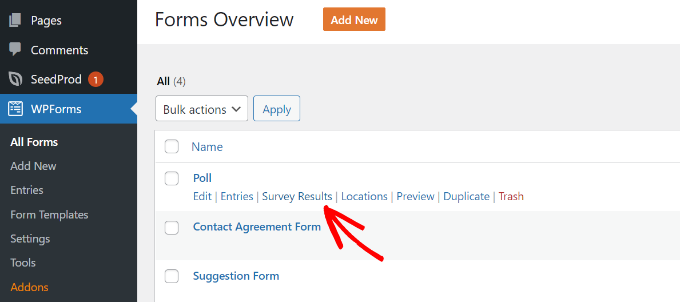
Ao clicar nele, você será direcionado para a página com os resultados da pesquisa, onde poderá visualizar os resultados em um gráfico interativo.
O tipo de carga pode ser alterado e JPEG, PDF e resultados de impressão podem ser exportados.
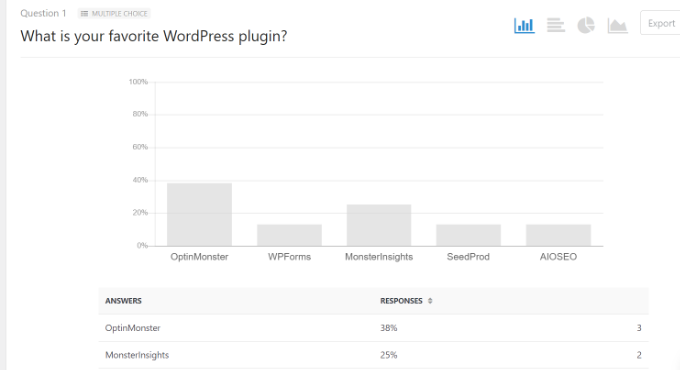
Incorpore os resultados da enquete em todo o WordPress
Você também pode incluir rapidamente os resultados de uma enquete online em seu site usando o WPForms. Isso é especialmente útil se você deseja compartilhar os resultados da enquete mais tarde, mas desativou o compartilhamento.
Você deve primeiro determinar o ID do seu formulário de votação. Para fazer isso, navegue até WPForms »Todos os formulários e procure o shortcode ao lado do seu formulário de enquete.
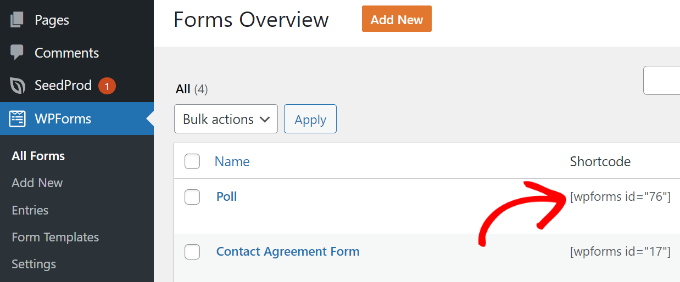
O número de identificação da sua enquete pode ser encontrado no shortcode. Por exemplo, a captura de tela acima indica que o ID da nossa enquete de teste é 76.
Em seguida, você deve verificar o ID do campo. O campo em seu formulário no qual você deseja exibir os resultados é este.
Basta clicar no campo de votação ao editar seu formulário de votação. O ID do campo está localizado na coluna da esquerda.
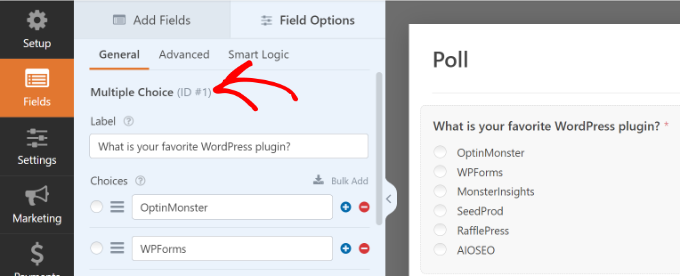
Depois de ter os dois IDs necessários, adicione o shortcode dos resultados da votação da seguinte maneira:
Não se esqueça de substituir seus próprios valores pelos valores de ID do formulário e ID do campo. Este shortcode pode ser usado em widgets de texto, páginas e postagens no WordPress.
A amostra das descobertas da sua pesquisa é a seguinte:
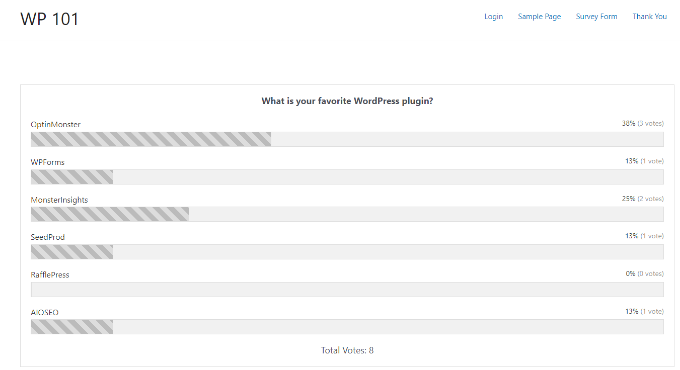
Em conclusão, a criação de enquetes no WordPress usando o plug-in WPForms é uma maneira direta e eficaz de coletar opiniões de seu público. Com seu criador de formulário intuitivo de arrastar e soltar, campos personalizados e lógica condicional, você pode criar enquetes que correspondam à sua marca e fazer as perguntas certas ao seu público-alvo. Experimente e veja como ele pode ajudá-lo a reunir informações valiosas e tomar decisões baseadas em dados para seu site ou empresa.
